兩招快速為影音檔案瘦身
影片通常佔了裝置記憶體大量空間,導致裝置運作速度逐漸變得很慢。我們經常會永久刪除這些影片來騰出記憶體空間,但是因此再也沒辦法復原。
然而,其實有其他方法在不用刪除影片的同時,節省裝置的記憶體容量。縮小影片的大小是非常有用的方法。這樣不僅讓影片更小,也會讓內容更有效率。事實上在大多數情況下影片畫質並沒有那麼重要。如果要把影片在網上發送,小體積的影片會讓傳送速度變得更快。
更換影片格式或降低影片畫質,會大幅縮小影片所佔記憶體大小。下面就講述縮小影片體積的方法:
方法一:QuickTime Player
由蘋果公司推出的 QuickTime Player 是以互動處理多個格式的數碼影片、圖片、聲音、全景影像的播放器。你可以在 QuickTime Player 中簡單調整影片質素來縮小影片文檔的體積。
第一步:滑鼠右鍵點擊影片。
第二步:將滑鼠指針移至「打開方式」然後選擇「QuickTime Player」。
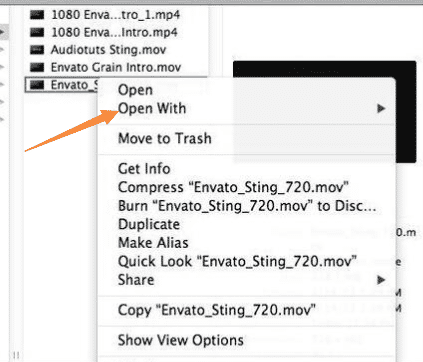
第三步:在 QuickTime Player 介面,打開螢幕左上角的「文檔」然後選擇「導出」。

第四步:選擇與原片相同或更低的畫質,隨後影片體積將縮小。
第五步:會彈出「保存」對話框,為影片輸入一個新文檔名字。
第六步:選擇保存路徑。
第七步:點擊「保存」之後,影片壓縮過程會立即開始。等待一段時間直到導出畫面自動關閉後,就可以前往保存路徑來打開影片。
方法二:FonePaw 影音轉檔的影片壓縮功能
FonePaw 影音轉檔 (opens new window)工具提供影片格式轉換、編輯、播放DVD、音訊等功能,支援多種格式的影片,這個軟件可以輕鬆把影片轉換成適合各種平台或裝置的格式。只需要簡單幾步的參數調整,就能把影片大幅縮小。
第一步:下載並安裝 FonePaw 影音轉檔工具在電腦上 。
第二步:打開軟件並選擇介面上的「工具箱」(Toolbox)選項。
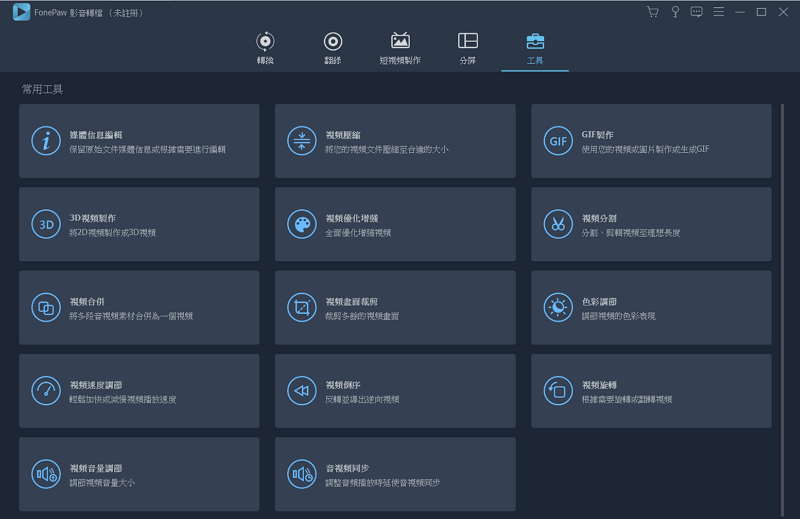
第三步:在「工具箱」選項中可以找到影片壓縮器 (Video Compressor)。點擊壓縮器就會彈出界面要求加入要壓縮的影片。點擊中間的加號或者把影片拖入框中即可。
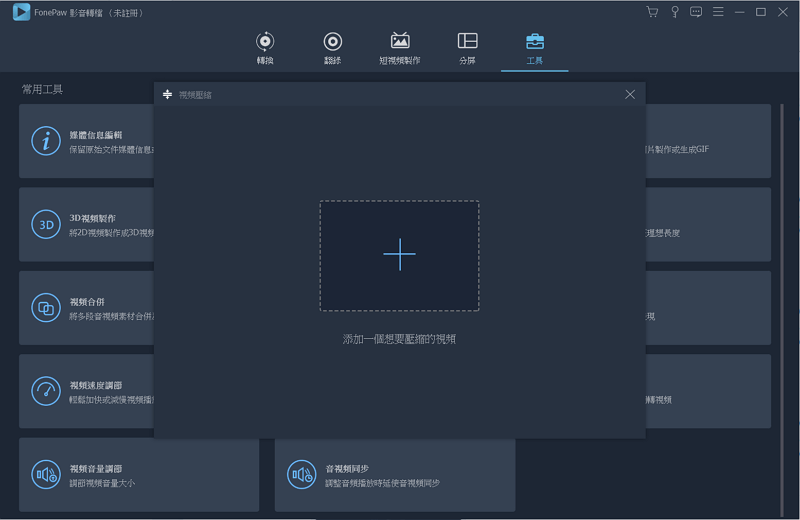
第四步:在彈出的框中,可以更改影片文檔名、大小、格式、解像度、位元速率以及導出影片的儲存路徑。
注意:你可以點擊「預覽」鍵 (Preview) 來檢查影片質量。
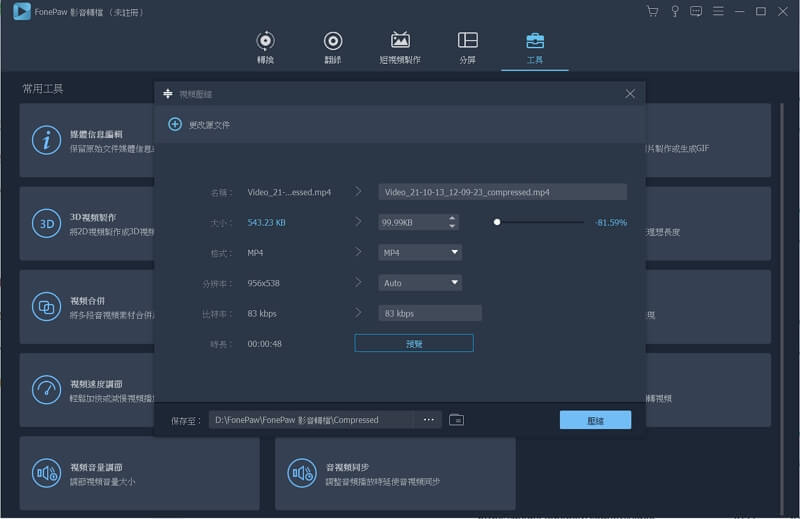
第五步:點擊「壓縮」 (Compress) 來開始轉換。
對比 QuickTime Player, FonePaw 影音轉檔軟體 (opens new window)功能強大,你可以設定影片大小、解像度、甚至壓縮影片的格式。最方便的地方在於你可以對影片進行預覽。如果你對預覽滿意,你可以在壓縮前再次調整大小哦!趕緊下載試用版吧!